iphone 12怎样截屏
打开桌面上的小白点,设置两次小白点截图,即可。
1.打开设置图标,进入设置页面,找到一般选项打开
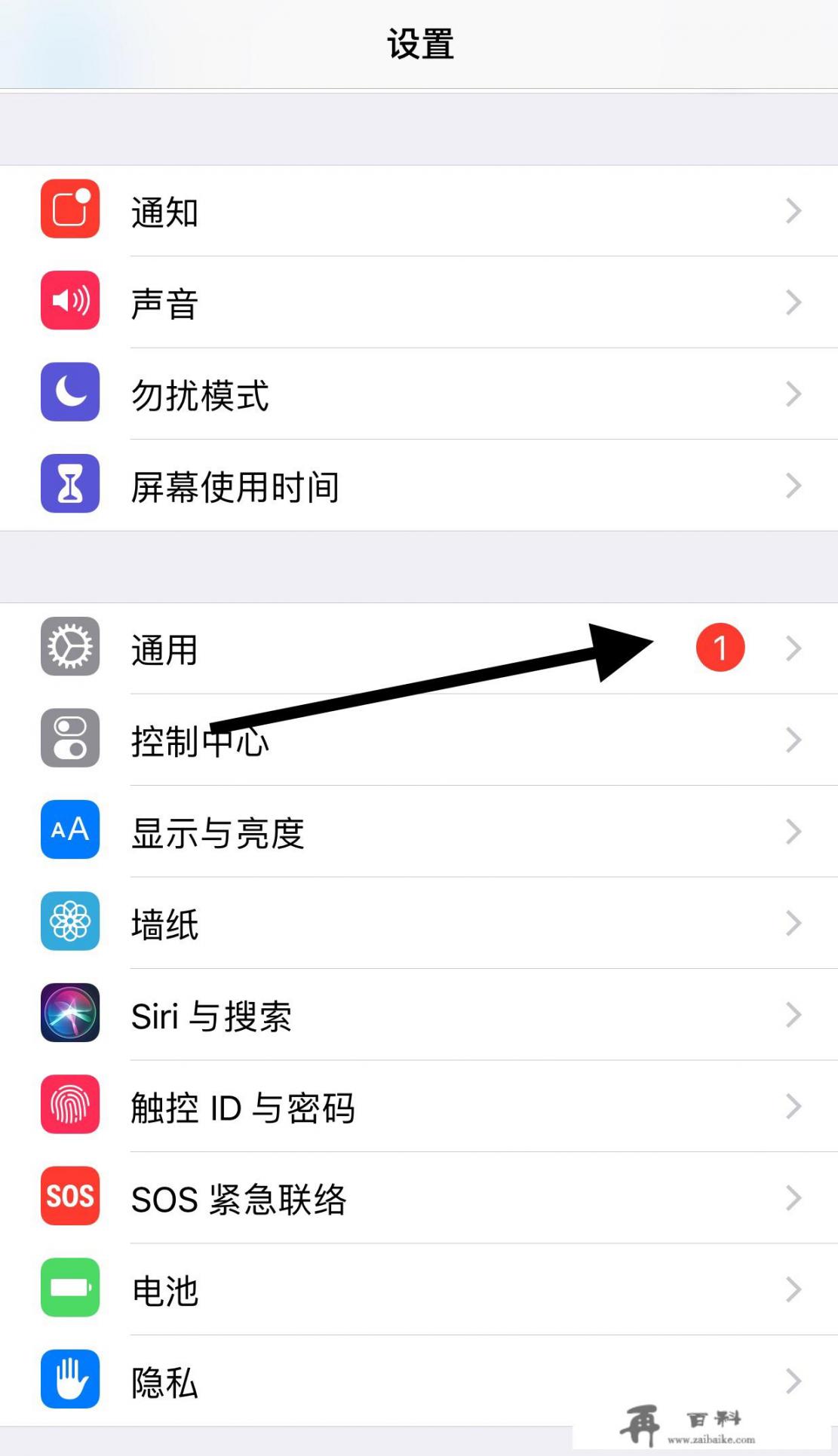
2.进入通用页面后,找到辅助功能选项,打开
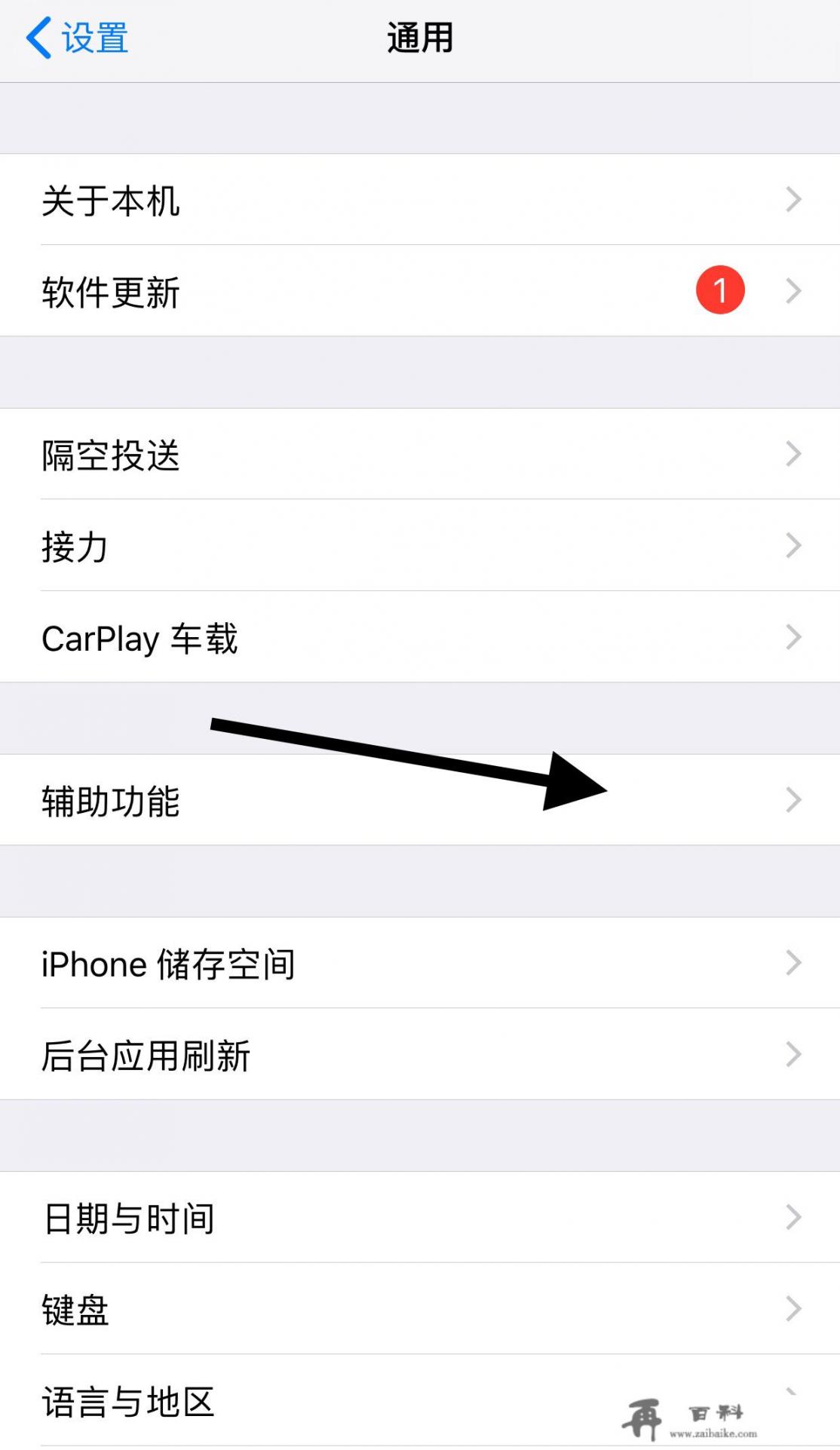
3.点击进入辅助功能页面后 辅助触控 选项,打开

4.进入辅助触摸页面后,打开辅助触摸右侧的绿色开关,打开小白点。然后找到两个轻点 选项
5.进去点击两个选项后,点击 屏幕快照 选项,这样设置两个小白点就可以截屏了。
iPhone12有三种屏幕截图方法。第一种是通过同时的[电源键]和[音量+]键完成屏幕截图。另外两种需要在[设置]-[辅助功能]-[触摸]-[辅助触摸]中通过[小点]或[轻点背部]实现。几种屏幕截图方法的具体操作如下:
iPhone12;iOS 14解释案例。
方法一:通过物理按钮截图。
1.打开需要截图的界面。
2.同时按住【电源键】和【音量+】键即可完成截屏。
方法二:辅助触摸截屏。
1.解锁手机,依次点击【设置】-【辅助功能】-【触摸】-【辅助触摸】,打开【辅助触摸】功能。
2.点击【自定顶层菜单】选项,然后点击【自定】选择【截图】。此时,点击屏幕上的[小点],然后点击截图。或者在[辅助触摸]中设置[点击两次]作为截图,然后点击两次[小白点]完成截图。
方法三:轻拍背部截图。
1.解锁手机,依次点击【设置】-【辅助功能】-【触摸】,滑动屏幕找到【轻点背面】。
2.点击【轻点背面】,将【轻点两次】或【轻点三次】设置为【截屏】。
3.手机背部轻点两次或三次即可完成截屏。
如何截屏苹果12
首先打开手机系统[设置],然后点击[辅助功能],
然后点击[触摸]-[辅助触摸],
然后打开右侧的开关,调出苹果手机的“小圆点”功能,
此时点击桌面上的“小点”图标,即可看到[截图]图标
0
